このところ、イラストの構図を考えるのにデザインドールをよく使っています。デザインドールは動作が軽い上に、ポーズがつけやすいので本当に重宝しています。
デザインドールでは3Dビューでポーズを変えると、そのポーズがリアルタイムでカメラビューに反映されます。
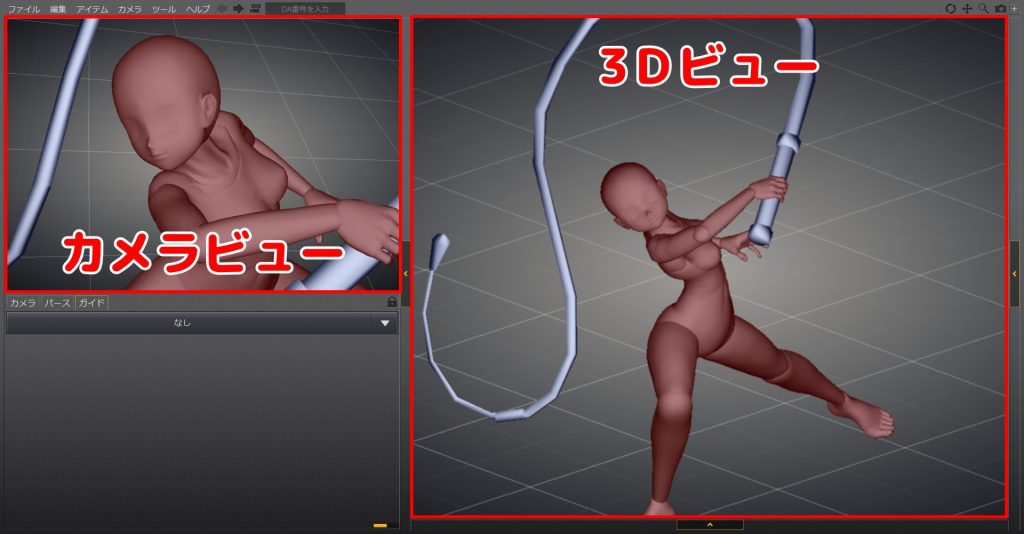
それぞれのビューではカメラアングルを単独で変えることができます。
こうした機能を使って構図を考えている際に、「3Dビューとカメラビューのカメラアングルを同じものにしたい」と思うことがあります。
というわけで今回は、デザインドールで3Dビューとカメラビューのカメラアングルを同じものにする方法をお届けします。
2つのビューのカメラアングルを同じものにする方法
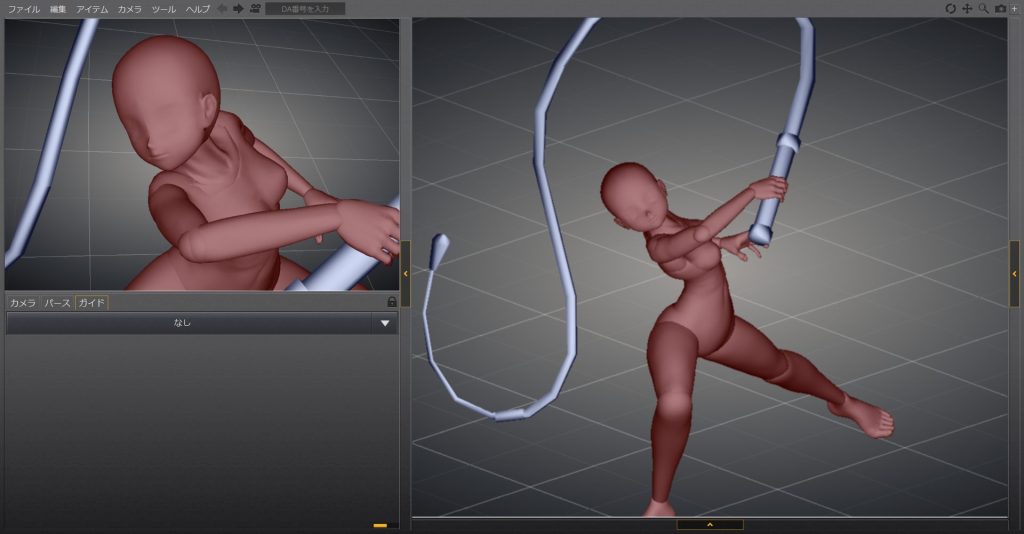
今回の記事は「ドールのアトリエ」様でお借りした素体とポーズを使って書いていきます。

記事で使用するビューの名称は次の通りです。
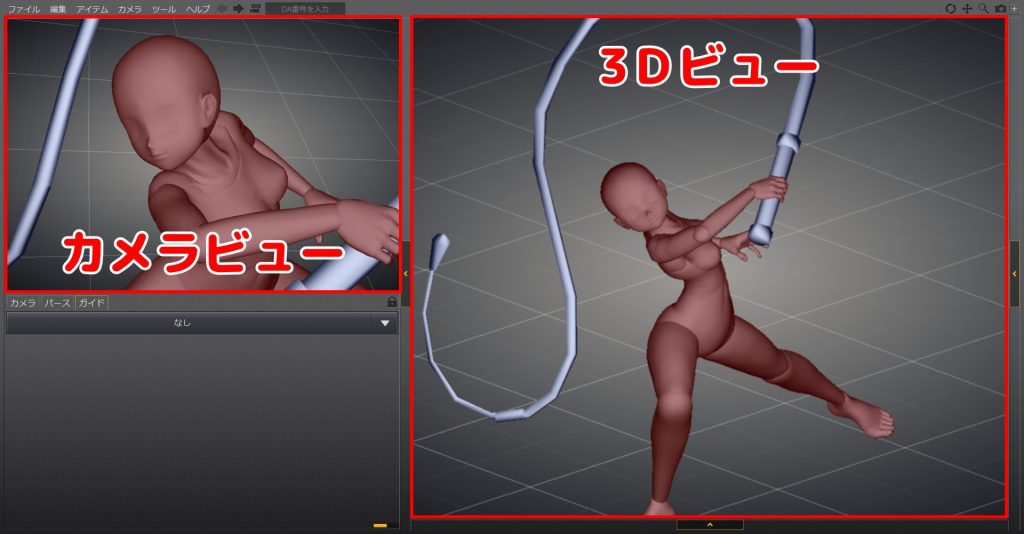
左側が「カメラビュー」、右側が「3Dビュー」となっています。
まずは3Dビューのカメラアングルをカメラビューに反映させる方法からみていきましょう。
3Dビューのカメラアングルをカメラビューに反映させる
1.「3Dビュー」と「カメラビュー」のそれぞれでカメラアングルを設定します。
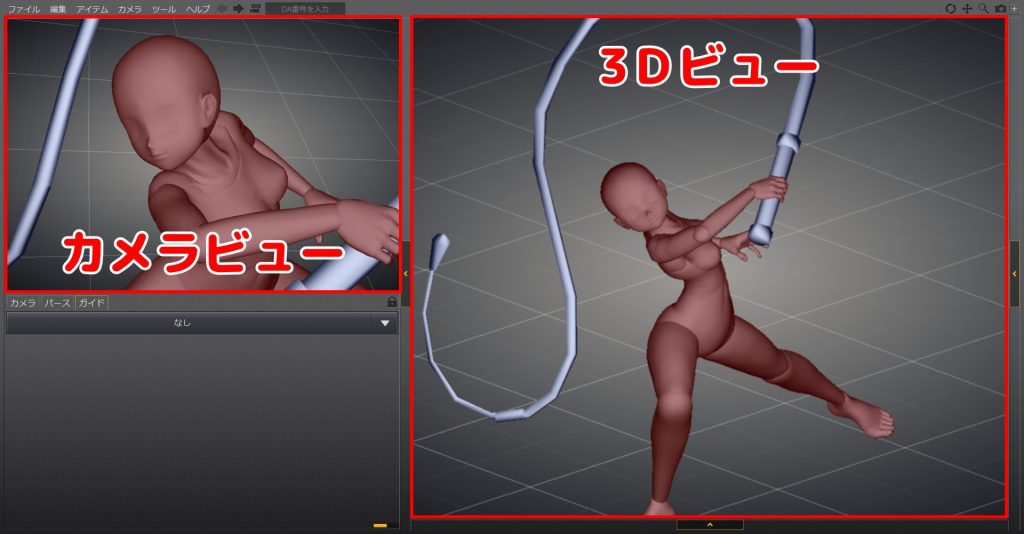
2.「3Dビュー」のカメラアングルを「カメラビュー」に反映させたいときは、キーボードの←キーを押します。
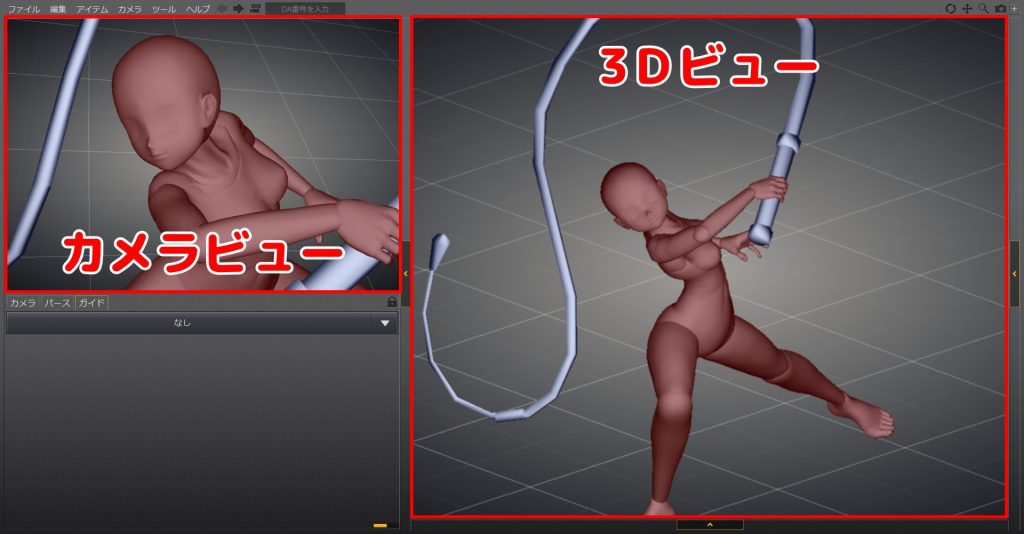
3.「3Dビュー」のカメラアングルが「カメラビュー」に反映されました。
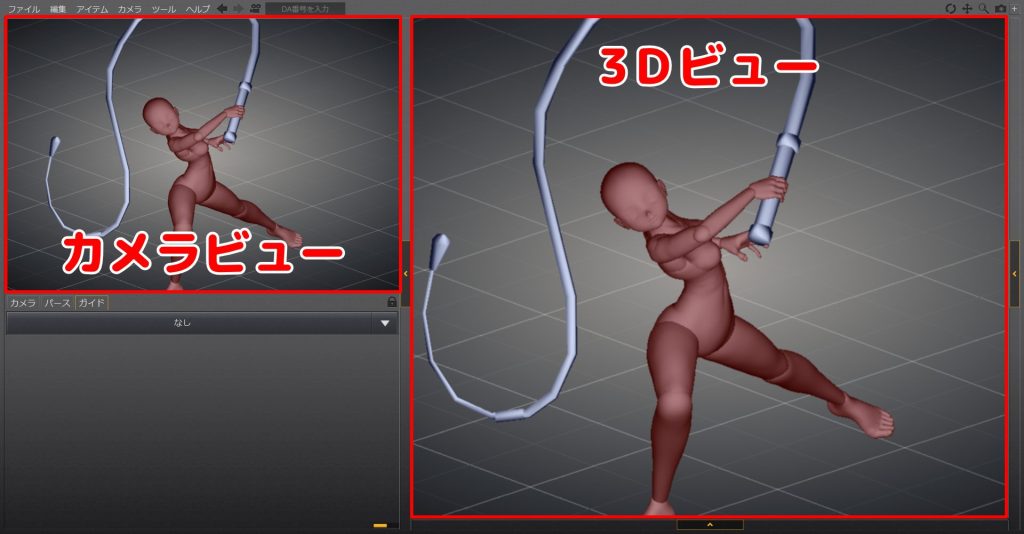
「3Dビュー」のカメラアングルを左側のビューに反映させたいので、キーボードの←キーを押すというわけですね。
ちなみに、2つのビューのカメラアングルを同じにする前の状態に戻したい時はキーボードのCtrl+Zキーを押します。
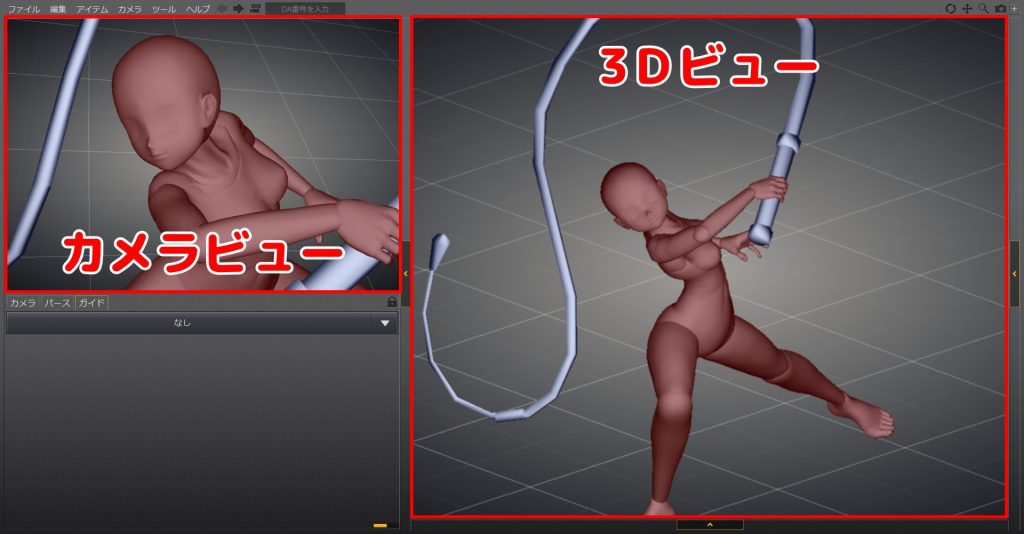
これで元の状態に戻ります。
では、今度は「カメラビュー」のカメラアングルを「3Dビュー」に反映させる方法をみていきましょう。
カメラビューのカメラアングルを3Dビューに反映させる
1.「3Dビュー」と「カメラビュー」のそれぞれでカメラアングルを設定します。
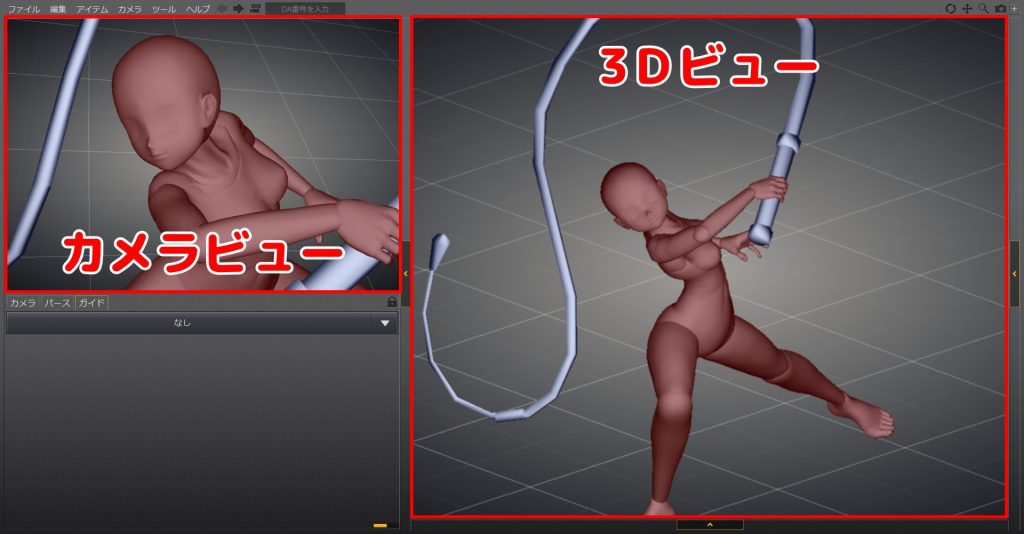
2.「カメラビュー」のカメラアングルを「3Dビュー」に反映させたいときは、キーボードの→キーを押します。
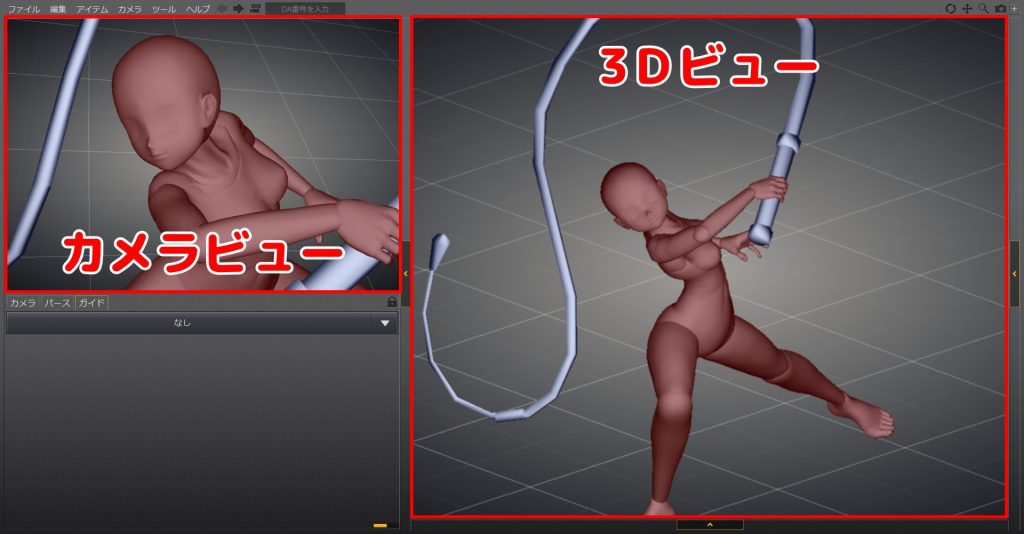
3.「カメラビュー」のカメラアングルが「3Dビュー」に反映されました。

「カメラビュー」のカメラアングルを右側のビューに反映させたいので、キーボードの→キーを押すというわけですね。
2つのビューのカメラアングルを同じにする前の状態に戻したい時はキーボードのCtrl+Zキーを押します。
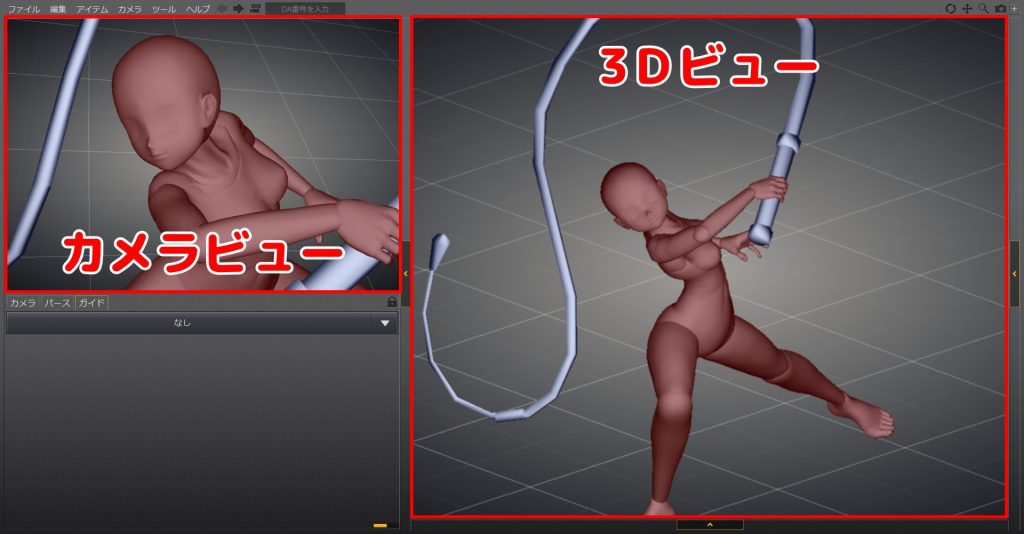
これで元の状態に戻ります。
このように、デザインドールでは両ビューのカメラアングルをかんたんに統一することができます。
記事で使用したツール
今回の記事で使用したツールは次の通りです。
【デザインドール】
【ドールのアトリエ】

今回はデザインドールで2つのビューのカメラアングルを同じものにする方法をお届けしました。デザインドール、使いやすくていいですよ。よかったら参考にしてみてください。


